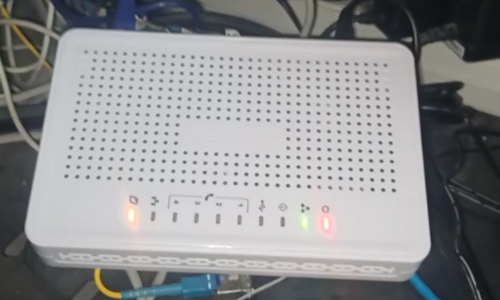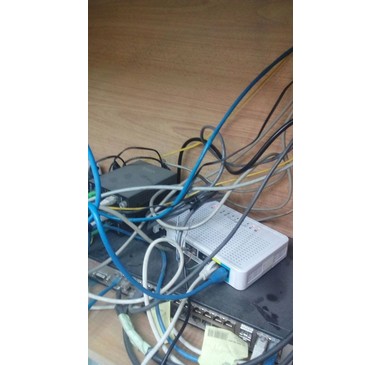TAU-4M.IP | 4 порта FXS VoIP шлюз Eltex
TAU-4M.IP
VoIP-шлюз: 4xFXS, 1xWAN, 1xLAN, 1xUSB, SIP
- Предоставление услуг Triple Play
- VLAN для каждой услуги
- Автоконфигурирование (TR-069, DHCP)

Общие параметры TAU-4M.IP Eltex
| Максимум FXS портов | 4 |
| Тип | Абонентское |
| Тип корпуса | Настольное исполнение |
| В реестре Минпромторга (ТОРП) | Да |
| Размер коробки ШхВхГ, мм | 300 x 60 x 172 |
| Вес брутто, кг | 0.52 |
VoIP-шлюз с интегрированным роутером
Абонентский шлюз TAU-4М.IP имеет 4 порта FXS, 1 порт LAN 10/100 Base-T. К устройству можно подключить один компьютер, доступ в интернет для которого возможен с помощью встроенных функций NAT/DHCP-сервера. Подключение абонентского устройства к сети оператора осуществляется через порт WAN 10/100 Base-T. USB-порт предназначен для подключения USB 3G/4G модемов или USB накопителей. Питание шлюза осуществляется через внешний адаптер 12 В постоянного тока от сети 220 В.
Краткое описание
TAU-4М.IP– VoIP шлюз, предназначенный для подключения аналоговых телефонных и факсимильных аппаратов в IP-сеть. Сервис предоставляется через конвергентную сеть передачи данных, в которой в качестве коммутационного узла могут использоваться различные IP-PBX.
Передача факсов
Передача факсимильных сообщений реализована с помощью аудиокодека G.711 pass-through и по протоколу T.38.
Высокое качество звука
Высокопроизводительная аппаратная платформа на базе современного чипа, поддержка всех основных аудиокодеков, применяемых в VoIP-сетях (G.711, G.722, G.723, G.726, G.729), функций эхокомпенсации, детектора тишины, генератора комфортного шума, приема и генерации сигналов DTMF, а также механизмов приоритезации трафика (QoS) обеспечивают высокое качество голосовой информации.
Резервирование
При отсутствии связи с основным SSW, производится автоматическое переключение на резервный SIP-сервер с контролем работоспособности основного. При потере связи с обоими серверами IP-телефонии, сохраняется возможность локальной связи между абонентами шлюза.
Схема применения
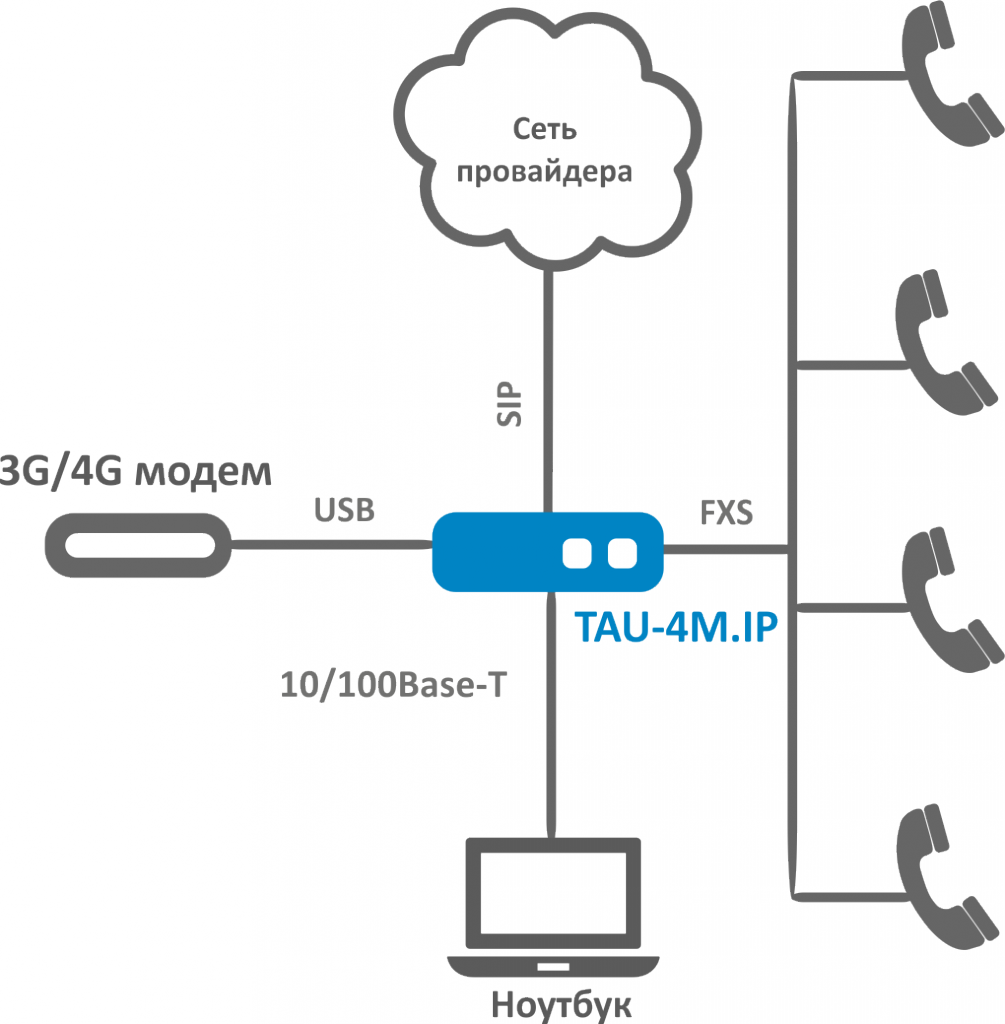
- 4 х FXS
- 1 х WAN 10/100BASE-T
- 1 х LAN 10/100BASE-T
- 1 х USB2.0
- SIP
- G.711 (a-law, µ-law)
- G.722
- G.723.1
- G.726
- G.729 (A/B)
- T.38 UDP Real-Time Fax
- a-law, µ-law G.711 pass-through
- VAD (детектор активности речи)
- CNG (генерация комфортного шума)
- AEC (эхокомпенсация, рекомендация G.165, G.168)
- DTMF Обнаружение и генерирование сигналов
- Передача методами INBAND, RFC 2833, SIP INFO
- Удержание вызова (Call Hold)
- Передача вызова (Call Transfer)
- Уведомление о поступлении нового вызова (Call Waiting)
- Переадресация по занятости (CFB)
- Переадресация по неответу (CFNR)
- Безусловная переадресация (CFU)
- Caller ID
- Запрет выдачи Caller ID (CLIR)
- Горячая/теплая линия (Hotline/Warmline)
- Групповой вызов (Call Group)
- Трехсторонняя конференция (3-Way conference)
- Внутренняя коммутация соединений
- Работа без SIP-сервера
- Гибкий план нумерации
- Профили настроек для портов
- Применение настроек без перезагрузки
- Поддержка IMS (3GPP TS 24.623) для управления услугами Hold, CW, 3Way-conference, Hotline
- Поддержка SIP TLS
- Поддержка SRTP
- Возможность передачи символа # как %23
- Поддержка до 4 резервных SIP-cерверов
- Назначение Diffserv и 802.1p для пакетов SIP и RTP
- Приоритетизация входящего трафика согласно DSCP и 802.1p
- Статический IP-адрес
- DHCP-клиент
- PPPoE
- PPTP
- L2TP
- Режим «моста» (bridge) или маршрутизатора (router)
- NAT
- Статическая маршрутизация
- VLAN per service (VLAN для каждой услуги: Internet, VoIP, IPTV)
- IGMP
- DHCP, DNS-сервер на стороне LAN
- Проброс портов (Port forwarding)
- Firewall
- Режим «3G/4G-роутер»
- UPnP
- RFC 3261 SIP 2.0
- RFC 3262 SIP PRACK
- RFC 4566 Session Description Protocol (SDP)
- RFC 3263 Locating SIP servers for DNS lookup SRV and A records
- RFC 3264 SDP Offer/Answer Model
- RFC 3311 SIP Update
- RFC 3515 SIP REFER
- RFC 3891 SIP Replaces Header
- RFC 3892 SIP Referred-By Mechanism
- RFC 4028 SIP Session Timer
- RFC 2976 SIP INFO Method
- RFC 2833 RTP Payload for DTMF Digits, Flash event
- RFC 3108 Attributes ecan and silenceSupp in SDP
- RFC 4579 SIP Call Control - Conferencing for User Agents
- RFC 3361 DHCP Option 120
- RFC 3550 RTP A Transport Protocol for Real-Time Applications
- RFC 3611 RTP Control Protocol Extended Reports (RTCP XR)
- RFC 5806 Diversion Indication in SIP
- Web (русская и английская версия)
- Telnet
- SSH
- FTP
- Syslog
- TR-069 (рекомендуется работа с сервером Eltex.ACS)
- DHCP-autoprovisioning (периодически и по расписанию)
- SNMP (конфигурирование и мониторинг)
- Мониторинг состояния устройства через web-интерфейс
- Вывод отладочной информации в Syslog/Telnet
- Тестирование параметров абонентских линий
- Проверка имени пользователя и пароля
- Firewall
- Разграничение прав доступа admin/user/viewer
- Подключение USB-накопителя с файловыми системами FAT/FAT32/EXT2/EXT3/EXT4/NTFS
- Подключение USB 3G/4G модема – работа в режиме 3G/4G роутера
- SDRAM 128 MБ
- SPI Flash 8 MБ
- OС Linux
- Адаптер питания: 12 В DC, 1 A
- Потребляемая мощность: не более 12,5 Вт
- Рабочий диапазон температур: 0 до +40 °С
- Относительная влажность: до 80 %
- Габариты: 187 × 120 × 32,5 мм, настольное исполнение
Текущая версия ПО 2.4.1



- IP-адрес 192.168.1.2,
- маска сети 255.255.255.0,
- логин admin,
- пароль rootpasswd.
Порядок настройки шлюза:
- Задайте сетевые настройки в разделе Сетевые настройки -> Сеть.
- Задайте нумерацию на абонентских портах (FXS/FXO) в разделе PBX -> Абонентские порты.
- В параметрах каждого порта на вкладке Индивидуальные укажите имя и пароль для аутентификации/авторизации.
- В разделе PBX -> Профиль 1 произведите настройку параметров протокола SIP:
- выберите режим работы с proxy-сервером:
- выключен – отключен;
- parking – режим резервирования SIP-proxy без контроля основного SIP-proxy;
- homing – режим резервирования SIP-proxy с контролем основного SIP-proxy.
- пропишите IP-адрес прокси сервера;
- пропишите IP-адрес сервера регистрации;
- укажите использование регистрации (при необходимости).
- выберите режим работы с proxy-сервером:
- На вкладке План набора настройте префиксы для маршрутизации.
Решение:
1) Возможность сделать маршрутизацию на разные SIP серверы в зависимости от набора осуществляется подстановкой IP адреса после символа “@”, если адрес не указан, то вызов пойдет в направлении SIP сервера, заданного в настройках SIP профиля. Например, в одном плане нумерации можно прописать:
1xx@92.145.12.9|2xx@72.85.12.101|3xx@192.168.18.15
Данный диалплан говорит, что все трехзначные наборы на 1 отправлять на 92.145.12.9, на 2 отправлять на 72.85.12.101, а трехзначные наборы на 3 отправлять на локальный адрес 192.168.18.15.
Если в настройках SIP профиля указан адрес SIP сервера 192.168.18.15, то данный план нумерации можно записать вот так:
1xx@92.145.12.9|2xx@72.85.12.101|3xx
2) Для реализации модификации номера, нужно использовать конструкцию модификатор , например:
- выход на МН связь осуществляется по набору 00, ваш префикс будет:
00xxxxxxxxxxx
для звонка в Великобританию, набрав 0044512900234, на SIP сервер уйдет 0044512900234
- для выхода на МГ или сотовую связь нужно набрать 8, но к провайдеру вы должны передавать номер без 8, тогда ваш префикс будет:
<8:>xxxxxxxxxx
набрав 83832728331, на SIP сервер уйдет 3832728331
- 64xxxx - ваша городская нумерация, к ней вам нужно добавить код города - 3832, тогда конструкция будет такая:
<:3832>64xxxx
набрав 641249, на SIP сервер уйдет 3832641249
3) Для использования символов * и #, вам нужно добавить соответствующие префиксы, например:
*xx#|#xx#|*#xx#|*xx*x+#
Обобщим сделав один общий план нумерации:
00xxxxxxxxxxx|<8:>xxxxxxxxxx|<:3832>64xxxx|3xx@192.168.18.15|*xx#|#xx#|*#xx#|*xx*x+#
МН, МГ, городская связь и префиксы ДВО (например 13#, #13#, *#13#, *13523524#) будут уходить на SIP сервер, указанный в настройках данного SIP профиля, а трехзначные наборы на 3 - на локальный адрес 192.168.18.15.
Через протокол конфигурирования tr-069
Описание настройки TAUXX.IP есть в документации в разделе "Настройка протокола мониторинга и управления устройством TR-069 (ACS)"
Это самый правильный способ, но для него понадобится ACS сервер, который сопрягаясь с билинговой системой или чем-то иным будет конфигурировать параметры шлюзов налету (не останавливая их работу) по протоколу tr-069.
Преимуществами tr-069, над тем же SNMP, являются:
- большая надежность протокола, т.к. он работает поверх TCP;
- большая защищенность протокола, т.к. есть поддержка различных схем авторизации basic, digest;
- способность работы через NAT (TAUXX.IP может использовать STUN сервер и сообщать ACS серверу свой внешний адрес).
Описание настройки ACS сервера приведено в соответствующей документации.
Через автообновление (автопровижжинг)
Описание настройки TAUXX.IP есть в документации в разделе "5.1.1.10. Настройка автоматического обновления (Autoupdate)" и Приложении Ж.
Суть этого метода и его принципиальное отличие от tr-069 в том, что инициатором обмена является TAUXX.IP, а не сервер. Помимо этого файл конфигурации будет передаваться целиком, а не определенные параметры. TAUXX.IP по таймеру циклически делает запрос на сервер автоконфигурирования и скачивает нужный файл конфигурации (или ПО). Далее если TAUXX.IP находит отличие этого файла от текущего, то конфигурация на шлюзе обновляется.
Также существует механизм версионности файлов, подробней о котором написано в документации в Приложении Ж.
Ваша задача будет в автоматической генерации файлов конфигурации, в зависимости от системы билинга и выкладывании их на сервер автоконфигурирования.
3) По протоколу SNMP
Суть данного метода мало чем отличается от других примеров использования SNMP.
На SNMP менеджере автоматически запускаются разного рода скрипты, которые считывают и задают параметры в конфигурации TAUXX.IP.
В качестве SNMP менеджера может выступать любой SNMP сервер, также существует готовое решение Eltex.EMS
4) По telnet через CLI.
Описание есть в документации:
https://eltex.nsk.ru/upload/iblock/6cf/tau32m_ip-versiya-2.13.1.pdf
Раздел РЕЖИМ КОМАНДНОЙ СТРОКИ И РАБОТА В ТЕРМИНАЛЬНОМ РЕЖИМЕ
Этот метод можно назвать ручным, т.к. вся нагрузка по конфигурированию падает на автоматизатора.
Суть метода в написании скриптов, которые будут запускаться на сервере в зависимости от нужных факторов или системы билинга.
Скрипты должны автоматически подключаться по telnet/ssh к нужной TAUXX.IP и изменять конфигурацию нужным образом командами CLI или bysybox (linux).
Также можно автоматически генерировать файлы конфигурации на сервере, далее подключаться по telnet/ssh к нужной TAUXX.IP и давать команду на скачивание конфигурации.
Симтомы
При обновлении программнго обеспечения кстройство выводит ошибку.
Например, SMG при попыкте обновления выдает в WEB: “Не найден hash-file!”
Причина
MAC OS X 10.10.x Safari при загрузке файла в директорию ЗАГРУЗКИ автоматически распаковывает архивы. Браузер распаковывает архив *.tar.gz и сохраняет как *.tar. В результате такого скачивания при попытке обновления данного ПО возникают проблемы. Т.е. проблема в том, что видоизменяется формат файла прошивки.
В случае если изменить каталог загрузки на РАБОЧИЙ СТОЛ автоматической распаковки не происходит.
Устранение
При MAC OS X 10.10.x Safari загружать ПО не в стандартную директорию загрузки, а, например на РАБОЧИЙ СТОЛ.
Рассмотрим порядок создания многоканального номера.
TAU4, TAU8, RG14
- В разделе PBX -> SIP -> Профили SIP откройте настройки первого профиля. Данный профиль будет использоваться для абонентских портов устройства. В настройках профиля задайте следующие настройки:
- название профиля;
- режим использования прокси-сервера и его адрес;
- проверьте, что флаг Регистрация не установлен;
- при необходимости задайте SIP домен;
- нажмите на строчку Настройка плана нумерации и в появившемся окне пропишите необходимые префиксы. Для организации вызовов по внутренней нумерации добавьте префикс с @{local}, который отправлять вызов на собственный адрес устройства (например, при использовании на портах внутренней нумерации 101-108 префикс будет прописываться как 10[1-8]@{local});
- для сохранения изменений нажмите кнопку Сохранить.
- В разделе PBX -> SIP -> Профили SIP откройте настройки второго профиля. Данный профиль будет использоваться для группы вызова. В настройках профиля задайте следующие настройки:
- название профиля;
- режим использования прокси-сервера и его адрес;
- установите флаг Регистрация и пропишите адрес сервера регистрации;
- при необходимости задайте SIP домен и установите флаг Применять SIP Domain для регистрации;
- для сохранения изменений нажмите кнопку Сохранить.
- В меню PBX -> Группы серийного искания (каждый новый вызов занимает первый свободный порт) или PBX -> Группы вызова (поддерживается три вида искания свободного абонента: групповой , задержанный групповой и поисковый) добавьте новую группу:
- установите флаг Включить группу;
- задайте имя группы (произвольное);
- в параметре Профиль SIP выставите профиль SIP с включенной регистрацией (созданный в пункте 2);
- в поле Номер телефона необходимо указать внешний номер, который должен регистрироваться на вышестоящем сервере;
- в полях Имя пользователя и Пароль пропишите логин и пароль для регистрации, которые выданы для внешнего номера;
- при использовании группы вызова задайте тип группы вызова:
- Group – сигнал вызова подается на все порты в группе одновременно;
- Serial – количество портов, на которые подается вызывной сигнал, увеличивается на один по истечении таймаута вызова следующего порта;
- Cyclic – сигнал вызова циклически через интервал, равный таймауту вызова следующего порта, подается по очереди на каждый порт в группе;
- в параметре Размер очереди вызовов указывается максимальное число вызовов, которые может принять группа. Вызов ставится в очередь в случае отсутствия свободных портов;
- в поле Таймаут ответа на вызов, сек указывается интервал времени, по истечении которого вызов будет отклонен при неполучении ответа;
- для сохранения изменений нажмите кнопку Сохранить.
- Произвести настройку абонентских портов в разделе PBX –> FXS:
- установите флаг Включен напротив используемых портов;
- пропишите внутреннюю нумерация на комплектах;
- назначьте SIP-профиль без регистрации (созданный в п.1);
- задайте имя пользователя и пароль для регистрации, которые выданы для внешнего номера. Эти параметры должны совпадать с настройкой в п.3;
- в параметре Альтернативный номер пропишите внешний номер (он должен совпадать с прописанным в п.3 в параметре Номер телефона);
- для сохранения изменений нажмите кнопку Сохранить.
Чтобы все внесенные изменения вступили в силу необходимо нажать кнопку "Применить" в левой части экрана.
TAU1M, TAU2M, RG24
- В разделе IP-телефония -> Профили откройте настройки первого профиля. Данный профиль будет использоваться для абонентских портов устройства. Регистрация в параметрах профиля должна быть выключена. В настройках профиля задайте следующие настройки:
- название профиля;
- режим использования прокси-сервера и его адрес;
- проверьте, что флаг Регистрация не установлен;
- при необходимости задайте SIP домен;
- в подразделе Настройка плана нумерации пропишите необходимые префиксы. Для организации вызовов по внутренней нумерации добавьте префикс с @{local}, который отправлять вызов на собственный адрес устройства (например, при использовании на портах внутренней нумерации 101-108 префикс будет прописываться как 10[1-8]@{local});
- для подтверждения изменений нажмите кнопку Применить.
- В разделе IP-телефония -> Профили откройте настройки второго профиля. Данный профиль будет использоваться для группы вызова. В настройках профиля задайте следующие настройки:
- название профиля;
- режим использования прокси-сервера и его адрес;
- установите флаг Регистрация и пропишите адрес сервера регистрации;
- при необходимости задайте SIP домен и установите флаг Применять SIP Domain для регистрации;
- для подтверждения изменений нажмите кнопку Применить.
- В меню IP-телефония -> Группы вызова добавьте новую группу:
- установите флаг Включить;
- задайте имя группы (произвольное);
- в параметре Профиль выставите профиль SIP с включенной регистрацией (созданный в пункте 2);
- в поле Номер телефона необходимо указать внешний номер, который должен регистрироваться на вышестоящем сервере;
- в полях Имя пользователя для аутентификации и Пароль для аутентификации пропишите логин и пароль для регистрации, которые выданы для внешнего номера;
- задайте тип группы вызова:
- Group – сигнал вызова подается на все порты в группе одновременно;
- Serial – количество портов, на которые подается вызывной сигнал, увеличивается на один по истечении таймаута вызова следующего порта;
- Cyclic – сигнал вызова циклически через интервал, равный таймауту вызова следующего порта, подается по очереди на каждый порт в группе;
- в параметре Размер очереди вызовов указывается максимальное число вызовов, которые может принять группа. Вызов ставится в очередь в случае отсутствия свободных портов;
- для подтверждения изменений нажмите кнопку Применить.
- Произвести настройку абонентских портов в разделе IP-телефония –> Настройка линий:
- установите флаг Включить;
- пропишите внутреннюю нумерация на комплектах в параметре Номер телефона;
- назначьте SIP-профиль без регистрации (созданный в п.1);
- в подразделе Аутентификация задайте имя пользователя и пароль для регистрации, которые выданы для внешнего номера. Эти параметры должны совпадать с настройкой в п.3;
- установите флаг Использовать альтернативный номер и пропишите внешний номер (номер должен совпадать с прописанным в п.3 в параметре Номер телефона);
- для подтверждения изменений нажмите кнопку Применить.
Обновление производится в 2 этапа:
- Загрузка файла ПО:
tftp -l /tmp/firmware.gz -gr tau2m-1.14.1.527.tar.gz 192.168.0.5 - Обновление ПО
upgrade firmware.gz
Далее ждете обновления приблизительно минуту, появится вывод:
UPGRADE SUCCESSFULL
и делаетеreboot
swstatus
Пример вывода команды:
root@RG-1400:~# swstatus
| | Link| Speed| Duplex| TX| RX|
| WAN| Up| 1000 Mbps| Full-duplex| 196467128 bytes| 1300686622 bytes|
| LAN 0| Up| 1000 Mbps| Full-duplex| 944146584 bytes| 147649144 bytes|
| LAN 1| Down| unavailable| unavailable| 0 bytes| 0 bytes|
| LAN 2| Down| unavailable| unavailable| 0 bytes| 0 bytes|
| LAN 3| Down| unavailable| unavailable| 0 bytes| 0 bytes|
| Wi-Fi| -| -| -| 0 bytes| 0 bytes|
1) В первом столбце указан порт;
2) Второй столбец (Link) показывает состояние:
- Up - порт активен
- Down - неактивен или не подключен
3) В третем столбце указана скорость на которой работает линк, возможные значения:
- unavailable;
- 10 Mbps;
- 100 Mbps;
- 1000 Mbps.
4) Режим передачи/приёма (Duplex)
- Half-duplex (Полудуплекс) - попеременная передача и прием
- Full-duplex (Полный дуплекс) - одновременная передача и прием.
5) TX - количество переданный байт
6) RX - количество принятых байт
Просмотр статуса портов WAN и LAN на TAU-1/2, RG24xx и RG44xx, RG54xx:
cat /proc/rtl865x/port_status
Пример вывода команды:
root@RG-4402GF-W:~$ cat /proc/rtl865x/port_status
Dump Port Status:
Port0 Link Down
Port1 Link Down
Port2 Link Down
Port3 Link Down
Port4 Link Down
Port5 Link Up
RXBytes 15343280 TXBytes 2580820 Duplex Full Speed 1000
CPUPort Link Up
RXBytes 0 TXBytes 11017555 Duplex Full Speed 1000
Соответствие портов свитча и портов на устройстве
| TAU1 | TAU2 | RG44 | RG54 | |
| Port0 | 1 LAN | -* | 1 LAN | WAN |
| Port1 | 2 LAN | 1 LAN | 2 LAN | 1 LAN |
| Port2 | -* | -* | 3 LAN | 2 LAN |
| Port3 | -* | -* | 4 LAN | 3 LAN |
| Port4 | WAN | WAN | -* | 4 LAN |
| Port5 | -* | -* | WAN | -* |
| CPUPort | Порт соединяющий свитч и CPU | |||
-* это Порт не используется ("висит в воздухе")
Просмотр статуса портов на многопортовых шлюзах TAU-16/24/32/36/72:
shell
switch_status
Пример вывода команды:
[admin@tau36ip:/root]switch_status
Port 0:
Link: on
Duplex: full
Speed: 1000Mbps
Port 1:
Link: off
Duplex: half
Speed: 0Mbps
Port 2:
Link: off
Duplex: half
Speed: 0Mbps
SFP 0:
Link: off
Duplex: half
Speed: 0Mbps
SFP 1:
Link: off
Duplex: half
Speed: 0Mbps
CPU:
Link: on
Duplex: full
Speed: 1000Mbps
Чтобы включить SNMP пройдите в раздел Сеть -> Сетевые настройки и выберите использование SNMP в разделе Настройки доступа.
Пока на устройстве поддержан лишь один запрос на получение статистики с интерфейсов (список сетевых интерфейсов, IP-адреса и MAC-адреса, назначенные сетевым интерфейсам, число принятых и переданных пакетов, число принятых и переданных байт, число ошибок, потерь) и CPU.
OID этого запроса: 1.3.6.1.2.1.2
Пример использования OID:
snmpwalk -v2c -c public 192.168.0.90 1.3.6.1.2.1.2
Порядок настройки принтера с помощью функции принт-сервера (Print server) на шлюзах RG14xx и TAU 4 и TAU 8 следующий:
- включить сервер в меню Cервер Печати;
- подключить через USB-порт принтер и убедиться, что в web-интерфейсе появился подключенный принтер;
- в появившейся напротив имени устройства закладке «Настроить принтер» указать путь к так называемому PPD (PostScript Printer Description) файлу – файлу, содержащему описание и функциональные возможности принтера. Для каждого принтера можно найти PPD файл на web-сайте производителя;
- в меню Сервер печати нажать ссылку Страница расширенных настроек сервера печати, выбрать установленный принтер и произвести пробную печать.
Далее необходимо будет произвести настройки на ПК. В ОС Windows пройти в меню Пуск -> Принтеры и факсы -> Установка нового принтера -> Сетевой принтер или принтер, подключенный к другому компьютеру -> Подключиться к принтеру в Интернете, домашней сети или интрасети. В строке имя прописать путь (можно взять из адресной строки браузера):
http://<ipaddr>:631/printers/<model>
где ipaddr - IP-адрес шлюза TAU8 или RG14;
model - название принтера, которое отображается на странице сервера печати.
Сообщение 404 Not Found означает, что шлюз не обнаружил вызываемого пользователя в домене, указанном в поле Request-URI. При этом известно что абонент с набираемым номером присутствует в списке абонентов устройства. Наиболее распространены и часто встречаются две причины возникновения такой проблемы:
- Номер абонента и IP адрес в поле Request-URI сообщения INVITE указаны верно, но неверно указан UDP порт для приема сигнализации по протоколу SIP для данного абонента. Решить проблему может корректировка конфигурации клиента, отправляющего запрос INVITE, в которой требуется изменить номер порта UDP для отправки сообщений SIP при вызове этого абонента или скорректировать номер UDP порта абонента на шлюзе в индивидуальных настройках абонентского порта.
- Номер абонента в поле Request-URI сообщения INVITE указан верно, но указанный SIP-домен отличается от того, в котором в действительности находится абонент. Эта проблема возникает при работе за NAT. В этом случае реальный адрес абонента и его адрес сформированный при регистрации на сервере регистрации будут отличаться. Для решения такой проблемы, на шлюзе требуется указать в конфигурации публичный IP адрес (IP адрес натирующего устройства в случае если IP адрес задан статически) или задать IP адрес STUN сервера расположенного за натирующим устройством (в случае если IP адрес натирующего устройства динамичен).
Абонентские шлюзы TAU и RG не имеют в своем аппаратном составе резервного источника питания (батарейки), поэтому при перезагрузке устройства время сбрасывается. Чтобы после перезагрузки шлюза не приходилось настраивать время вручную, в функционале устройства предусмотрена синхронизация времени с NTP-сервером. В настройках необходимо задать IP-адрес сервера NTP и временной сдвиг в зависимости от часового поясаЮ где находится устройство.
Настройка параметров NTP-сервера осуществляется
- на RG14, TAU-4 и TAU-8 в разделе Система -> Настройки -> Настройки времени;
- на RG24 и RG44 в разделе Система -> Доступ -> Настройки времени;
- на TAU-XX в разделе Сетевые настройки (Network settings) -> NTP.
- Чтобы шлюз детектировал FLASH нужно настроить:
- Минимальное время обнаружения отбоя (Minimal on-hook time) – минимальное время обнаружения отбоя, в миллисекундах. Одновременно с этим, данный параметр является максимальным временем детектирования короткого отбоя (flash).
- Минимальное время обнаружения flash (Min flash time) – минимальное время обнаружения короткого отбоя, в миллисекундах.
Данные настройки производятся в настройках нужного порта FXS в соответствии с длительностью FLASH конкретного аналогового аппарата.
Например, как правило, на аппаратах Panasonic длительность FLASH 200мс. В таком случае нужно Min flash time установить в 100мс, Max flash time (Minimal on-hook time) - от 300мс.
Чтобы не детектировать спонтанный отбой рекомендуется установить Max flash time (Minimal on-hook time) 900мс.
- Далее, нужно настроить "Режим использования функции flash", описание есть в документации:
Режим использования функции flash (Flash mode) – режим использования функции flash (короткий отбой):
- Transmit flash – передача flash в канал (одним из методов в настройках профиля SIP в параметре Передача Flash);
- Передача Flash (Flash transfer) – способ передачи Flash:
- off – передача flash запрещена;
- RFC2833 – передача flash осуществляется согласно рекомендации RFC2833 в качестве выделенной нагрузки в речевых пакетах RTP;
- info – передача flash осуществляется методом протокола SIP. По протоколу SIP используются сообщения INFO, при этом вид передаваемого сигнала flash будет зависеть от типа расширения MIME;
- Attended calltransfer – flash обрабатывается локально устройством (передача вызова осуществляется после установления соединения с третьим абонентом);
- Unattended calltransfer – flash обрабатывается локально устройством (передача вызова осуществляется по окончанию набора номера третьего абонента, до установки соединения с третьим лицом);
- Local calltransfer – передача вызова внутри устройства, без отправки сообщения REFER на SIP сервер. Для работы данного режима рекомендуется наличие локальных префиксов в плане нумерации SIP профиля, например xxx@{local}.
Нередко встречается ситуация, когда динамический брандмауэр SMG блокирует и вносит в чёрный список IP-адрес только что подключенного TAU.
Открываем в SMG файл pbx_sip_bun.log и видим в нём большое количество неуспешных попыток регистрации, например:
2022-7-19 1:1:22: Request error: REGISTER failed : Unknown user or registration domain : from 192.168.1.32
2022-7-19 1:1:22: Request error: REGISTER failed : Unknown user or registration domain : from 192.168.1.32
2022-7-19 1:1:22: Request error: REGISTER failed : Unknown user or registration domain : from 192.168.1.32
2022-7-19 1:41:24: Request error: REGISTER failed : Unknown user or registration domain : from 192.168.1.32
2022-7-19 1:41:24: Request error: REGISTER failed : Unknown user or registration domain : from 192.168.1.32
2022-7-19 1:41:24: Request error: REGISTER failed : Unknown user or registration domain : from 192.168.1.32
2022-7-19 1:41:25: Request error: REGISTER failed : Unknown user or registration domain : from 192.168.1.32
2022-7-19 1:41:25: Request error: REGISTER failed : Unknown user or registration domain : from 192.168.1.32
2022-7-19 1:41:25: Request error: REGISTER failed : Unknown user or registration domain : from 192.168.1.32
2022-7-19 1:41:25: Request error: REGISTER failed : Unknown user or registration domain : from 192.168.1.32
2022-7-19 1:41:25: Request error: REGISTER failed : Unknown user or registration domain : from 192.168.1.32
2022-7-19 1:41:25: Request error: REGISTER failed : Unknown user or registration domain : from 192.168.1.32
Все запросы регистрации приходят с IP-адреса TAU.
По умолчанию абонентские порты TAU включены, и после создания в TAU SIP-профиля с указанием IP-адреса SIP-прокси/регистратора, с этих портов начинается флуд запросов на его адрес с невалидными/некорректными аутентификационными данными.
В итоге динамический брандмауэр блокирует адрес источника флуда.
Решение проблемы.
Чтобы подобного не происходило, рекомендуется всегда отключать незадействованные абонентские порты в веб-интерфейсе TAU (и вообще любых абонентских шлюзов).
Симптомы
Часть элементов не отображается, либо отображаются неверно.
Например:
- TAU-8 - после ввода логина/пароля отображается пустая белая страничка.
- SMG1016M - в разделе “Потоки Е1 / Физические параметры / ОКС 7” пропадает таблица “Параметры ОКС-7”.
- SMG1016M - в разделе “SIP-абоненты / Мониторинг” отображаются номера других абонентов, добавленных ранее, а затем удаленных.
Причины
Причиной данной проблемы является загрузка браузером загружает устаревших данных.
Решение
Для решения данной проблемы необходимо удалить временные файлы и куки:
- Для браузеров Chromium / Google Chrome: Меню –> Настройки –> Показать дополнительные настройки –> Личные данные –> Очистить историю. Выбрать “Файлы cookie и другие данные сайтов” и “Изображения и другие файлы, сохраненные в кеше” и нажать “Очистить историю”.
Подробнее - Удаление кэша и других данных браузера - Cправка - Chrome.
- Для браузера Mozilla Firefox: Журнал –> Удалить недавнюю историю. Выбрать “Куки” и “Кэш” и нажать “Удалить сейчас”.
Подробнее - Удаление куков для удаления информации, которую веб-сайты сохранили на моем компьютере | Справка Firefox.
- Для браузера Opera: Настройки браузера –> Безопасность –> Очистить историю посещений. Выбрать “Удалить cookies и прочие данные сайта” и “Очистить кэш” и нажать “Очистить историю посещений”.
Подробнее - Справка Opera: Расширенные настройки: История и Справка Opera: Дополнительные настройки: Cookies, либо Как очистить кэш в Опере.
0 - 299 - Экспорт в PDF
Рекомендации общие для всех VOIP устройств (без исключения), расположенных за NAT (в серой сети):
- Настройка STUN сервера, для нахождения внешнего IP адреса и подстановки его в запросы.
или - Ручная установка публичного адреса (на tau8 это PBX->SIP->Общие настройки->Публичный IP-адрес), для подстановки его в запросы.
- Для "продавливания" NAT на шлюзах настраивается "Периодический опрос SIP-сервера" или keepalive.
У некоторых сетевых экранов есть функция закрывать порт, если по нему долго нет активности. Чтобы этого не происходило, и настраиваются данные сообщения. - На многих абонентских шлюзах должна иметься опция Force NAT, которая означает подстановку параметра rport в SIP заголовок VIA.
Получив данный параметр, SIP сервер не будет смотреть SIP и SDP заголовки, а будет ориентироваться исключительно на транспортный и сетевой уровни, т.е. на заголовки UDP/TCP/IP/.
Рекомендации общие для всех VOIP устройств (без исключения), расположенных за NAT (в белой сети):
- Настройка NAT Comedia - это опция должна поддерживаться именно VOIP серверами (не абонентскими шлюзами).
Она позволяет проключать голосовой тракт по реальному IP адресу источника пакетов RTP, взятого из IP заголовка, а также порту, взятому из UDP/TCP заголовка.
В этом случае серый IP адрес, принятый в SDP будет игнорироваться SIP сервером. - Настройка NAT keep-alive(qualify) - контроль доступности встречной стороны, аналогичное "продавливание" NAT только со стороны SIP сервера.
Рекомендацией по настройке сетевых экранов (NAT) будет являтся зеркальный проброс UDP/TCP портов для сигнализации (SIP), а также UDP портов для RTP.
Под зеркальным пробросом понимается - например, если NAT принял запрос от 192.168.32.10:5060, то и в белую сеть он должен отправить его с того же порта, т.е 92.77.32.52:5060.
И аналогично в обратном направлении.



 ЕРРРП (ТОРП)
ЕРРРП (ТОРП)